Rimuovere il virus Web-start.org (Aggiornato al 2016)
Virus Web-start.org Guida Rimozione
Che cosa è Il virus Web-start.org?
Dovrei usare Web-start.org come motore di ricerca?
Prima di tutto, il virus Web-start.org cerca di nascondersi e l’unico segnale della sua presenza sul sistema è la comparsa di una nuova homapage come pagina iniziale del browser. Infatti, non si tratta altro che di un browser hijacker. Questo significa che cercherà di occupare i computer degli utenti e proverà a modificare le impostazioni del browser senza il consenso dell’utente. Inoltre, problemi come gli annunci commerciali intrusivi e i reindirizzamenti verso altri siti web inizieranno presto a darvi fastidio. Quindi, dovreste muovervi e rimuovere Web-start.org. Quest’ultimo potrebbe spiare le vostre abitudini di navigazione e raccogliere dati relativi alle vostre informazioni personali per usarle per varie finalità. Se siete interessati alla vostra cyber sicurezza, procedete con la rimozione di Web-start.org.
Questo browser hijacker è uno dei più recenti prodotti del brand Plus network. Recentemente, abbiamo analizzato altri prodotti legati a questo come – loadstart.com. Alcune delle caratteristiche che hanno in comune questi PUP sono gli stessi indirizzi URL e la stessa hompage. Questo hijacker inoltre offre un accesso veloce a Twitter, Facebook, Gmail così come ai siti di Amazon e Ebay. Inoltre, potrete scansionare il vostro device o installare un plug-in per Skype dalla sua pagina principale. Dovete notare però che questi vantaggi potrebbero avere un impatto negativo non solo sul vostro computer, ma anche su altre applicazioni del sistema. Attraverso questo PUP viene promosso FortectIntego come tool per le scansioni, ma dovreste evitare di usarlo attraverso il sito web dell’hijacker. Più frequentemente, vengono offerti dei tool per fare scansioni. Tuttavia, la loro affidabilità è tutta da dimostrare. Anche se vengono descritti come prodotti famosi e affidabili, le versioni promosse potrebbero provenire da publishers sconosciuti. Questo potrebbe portare a scaricare software corrotti. Quello che dovreste fare è concentrarvi sull’eliminazione del PUP e smettere di usare questo servizio per sempre.
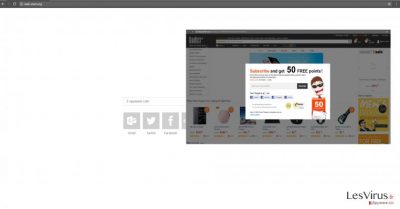
Oltre a tutto questo, WebStart raccoglierà informazioni riguardo la vostra attività online. In altre parole terrà un registro dei siti che visitate controllando quali sono quelli su cui vi recate più spesso. Anche l’indirizzo IP e la posizione geografica sono informazioni raccolte da questo PUP. Tuttavia, a differenza della maggior parte degli hacker, questo browsing tool entra in possesso delle vostre informazioni personali. Di conseguenza, la vostra posta potrebbe essere invasa da offerte personalizzate. Come affermato dagli autori di questo PUP, anche le informazioni personali potrebbero essere usate per scopi commerciali o pubblicitari. Sono pochi gli utenti contenti per la violazioni dei loro dati personali, Inoltre, anche i reindirizzamenti di Web-start.org potrebbero causarvi grossi fastidi. Mentre state cercando un determinato sito, potreste essere costretti a visitare un sito di shpping. Questo tipo di azioni non riguardo i browsing tools legittimi e affidabili ovviamente.
Metodi di distribuzione
Solitamente gli hijacker di infiltrano nei computer degli utenti senza farsi notare. Sfruttano la possibilità di infettare i computer quando gli utenti non prestano attenzione al processo di installazione. Principalmente i PUP vengono uniti alle applicazioni gratuite. É normale per gli utenti non prestare attenzione al processo di installazione. Come risultato però, gli utenti sottovalutano gli allegati che potrebbero nascondersi nell’hijacker. Se volete prevenire l’infiltrazione di questo PUP, tenete a mente questi passaggi. Prima di tutto selezionate l’installazione “Personalizzata” o “Avanzata”. In questo modo verranno mostrati i programmi opzionali che vengono aggiunti al download. Deselezionate quelli inutili e installate solo le applicazioni desiderate. Fate attenzione a questo fatto però – selezionando le impostazioni di installazione di “Default” o “Standard”, darete automaticamente il permesso di aggiungere software addizionali all’installazione. Non scegliete queste ultime opzioni!
Guida alla rimozione di Web-start.org
Ci sono due modi per eliminare questo hijacker. Se non volete perdere tempo, allora la rimozione automatica di Web-start.org potrebbe fare al caso vostro. Prima di scansionare il device con un’applicazione anti-spyware, assicuratevi di averla aggiornata. Altrimenti potrebbero non trovare tutti i file legati a questo hijacker. Parlando di un’opzione alternativa, potreste rimuovere il virus Web-start.org seguendo le linee guida per la rimozione manuale. In fine, ricordatevi che voi stessi contribuite a migliorare la sicurezza del vostro computer scegliendo attentamente quali programmi scaricare.
Potete rimuovere i danni del virus con l'aiuto di FortectIntego. SpyHunter 5Combo Cleaner e Malwarebytes sono consigliati per trovare i programmi e i virus potenzialmente indesiderati insieme a tutti i file e alle voci di registro ad essi collegati.
Manuale Web-start.org virus Guida Rimozione
Disinstallazione da Windows
Questo hijacker viene rilevato soprattutto sui sistemi Windows – il nostro team di ricercatori ha scoperto che a differenza degli altri browser hijackers, quest’ultimo non solo installa programmi e aggiunge estensioni sospette al browser degli utenti, ma modifica anche le shortcuts per avviare Web-start.org come pagina iniziale. Per rimuovere interamente dal sistema questa minaccia dovete seguire questi passaggi:
- Prima di tutto, dobbiamo dirvi che dovreste eseguire questi passaggi con le shortcut di ogni browser web. Come esempio noi useremo il browser Google Chrome.
- Se tenete le shortcuts di IE, Chrome, Firefox o di altri Internet browsers sul vostro desktop, andate li. Fate click sul tasto destro sulla shortcut del browser Chrome e selezionate Proprietà.
- Dopo di che andate su Shortcut tramite il tab. Qui cercate la sezione Target.
- Eliminate tutto quello che trovate scritto dopo …application\chrome.exe”. Dovreste vedere un lungo URL che inizia con Web-start.org/….
- Cliccate su Applica e su OK.
- Seguite le istruzioni fornite qua sotto e rimuovete tutti i programmi sospetti e le estensioni browser dal vostro browser.
Per effettuare la rimozione del Il virus Web-start.org dai dispositivi Windows 10/8, si prega di seguire le istruzioni in basso:
- Accedere al Pannello di Controllo attraverso la barra di ricerca di Windows e selezionare Invio oppure fare clic sui risultati di ricerca.
- Nella sezione Programmi, selezionare Disinstalla un programma.

- Dall'elenco, individuare le voci correlate al Il virus Web-start.org (o qualsiasi altro programma installato di recente dall'aria sospetta).
- Fare clic con il tasto destro del mouse sul programma e selezionare Disinstalla.
- Qualora si aprisse la finestra Controllo dell'Account Utente, fare clic sulla voce Sì.
- Attendere fino a che il processo di disinstallazione sia completato e fare clic su OK.

Per gli utenti Windows 7/XP, procedere con le seguenti istruzioni:
- Fare clic su Start di Windows > Pannello di Controllo sul lato dentro (gli utenti Windows XP, dovranno fare clic su Aggiungi/Rimuovi Programma).
- In Pannello di Controllo, selezionare Programmi > Disinstalla un programma.

- Selezionare l'applicazione che si desidera disinstallare facendo clic una sola volta.
- In alto, fare clic su Disinstalla/Modifica.
- Nella sezione per la richiesta di conferma, selezionare Sì.
- Fare clic su OK una volta terminato il processo di rimozione.
Ripristina MS Edge/Chromium Edge
Eliminare le estensioni indesiderate da MS Edge:
- Selezionare Menu (l'icona con i tre puntini in orizzontale situata in alto a destra della finestra) e scegliere la voce Estensioni.
- Da questa lista, selezionare l'estensione e fare clic sull'icona a forma di ingranaggio.
- Fare clic sulla voce Disinstalla in basso.

Cancellare i cookie e i dati di memorizzazione del browser:
- Fare clic su Menu (l'icona con i tre puntini in orizzontale situata in alto a destra della finestra) e selezionare Privacy, ricerca e servizi.
- Nella sezione Cancella dati delle esplorazioni seleziona Scegli gli elementi da cancellare.
- Selezionare tutte le voci (escluse le password, sebbene sia possibile includere licenze multimediali, se applicabile) e fare clic su Elimina.

Ripristinare le impostazioni della homepage e della nuova finestra:
- Fare clic sull'icona menu e scegliere Impostazioni.
- Dunque, individuare nella sezione Avvio.
- Fare clic su Disabilita nel caso si individuasse un dominio sospetto.
Istruzioni per rispristinare MS Edge, nel caso in cui i passaggi precedenti non abbiano funzionato:
- Fare clic su Ctrl + Shift + Esc per aprire la Gestione Attività.
- Fare clic sulla freccia Più dettagli collocata nella sezione inferiore della finestra.
- Selezionare la scheda Dettagli.
- Dunque, scorrere verso il basso per individuare qualsiasi elemento che riporti la dicitura Microsoft Edge. Fare clic con il tasto destro del mouse per selezionare gli elementi individuati e fare clic su Termina attività per fermare l'esecuzione di MS Edge.

Qualora questa soluzione non fosse di aiuto, sarà necessario servirsi dei metodi di ripristino avanzati in MS Edge. Attenzione: è essenziale effettuare un backup dei dati prima di procedere.
- Individuare la seguente cartella sul dispositivo: C:\\Users\\%username%\\AppData\\Local\\Packages\\Microsoft.MicrosoftEdge_8wekyb3d8bbwe.
- Premere i tasti della tastiera Ctrl + A per selezionare tutte le cartelle.
- Fare clic con il tasto destro del mouse su queste ultime e selezionare Elimina.

- Dunque, fare clic con il tasto destro del mouse su Start e selezionare Windows PowerShell (Esegui come amministratore).
- All'apertura della nuova finestra, copiare e incollare i seguenti comandi e dunque premere Invio:
Get-AppXPackage -AllUsers -Name Microsoft.MicrosoftEdge | Foreach {Add-AppxPackage -DisableDevelopmentMode -Register “$($_.InstallLocation)\\AppXManifest.xml” -Verbose

Istruzioni per Microsoft Edge basato su Chromium
Eliminare le estensioni di MS Edge (Chromium):
- Aprire Edge e fare clic per selezionare impostazioni > Estensioni.
- Eliminare le estensioni indesiderate facendo clic su Rimuovi.

Eliminare la cache e i dati di memorizzazione dei siti web:
- Fare clic su Menu, dunque selezionare impostazioni.
- Selezionare Privacy, ricerca e servizi.
- Nella sezione Cancella dati delle esplorazioni, selezionare Scegli gli elementi da cancellare.
- Nella sezione Intervallo di tempo, scegliere Cancellare tutti i dati.
- Selezionare Cancella ora.

Ripristinare MS Edge bastato su Chromium:
- Fare clic su Menu e selezionare impostazioni.
- Dal menu sul lato sinistro, scegliere Ripristino.
- Selezionare Ripristina le impostazioni ai valori predefiniti.
- Confermare con Ripristina.

Ripristinare Mozilla Firefox
Rimuovere le estenzioni pericolose:
- Aprire il browser Mozilla Firefox e fare clic su Menu (icona con le tre linee orizzontali collocata in alto a destra della finestra).
- Selezionare la voce Componenti Aggiuntivi.
- Selezionare, dunque, le estensioni collegate a Il virus Web-start.org e fare clic su Rimuovi.

Ripristinare la Pagina Iniziale:
- Fare clic sull'icona con le tre linee orizzontali collocata in alto a destra per accedere al menu.
- Selezionare la voce Opzioni.
- Dunque, nella sezione Pagina Iniziale, inserire l'indirizzo del sito web che si aprirà a ogni nuovo accesso con Mozilla Firefox.
Cancellare i cookie e i dati memorizzati da Mozilla Firefox:
- Fare clic su Menu e selezionare la voce Opzioni.
- Selezionare, dunque, la voce Privacy e Sicurezza.
- Scorrere verso il basso per individuare la sezione Cookies e Dati dei Siti Web.
- Fare clic su Elimina Dati…
- Selezionare Cookies e Dati dei Siti Web e Contenuti web in Cache e fare clic su Elimina.

Ripristinare Mozilla Firefox
Nel caso in cui, con questo procedimento non riuscite a eliminare Il virus Web-start.org, si consiglia di effettuare il ripristino di Mozilla Firefox:
- Aprire il browser Mozilla Firefox e fare clic sulla voce Menu.
- Selezionare, dunque, Aiuto. Dunque, fare clic su Risoluzione dei problemi.

- Nella sezione Esegui una messa a punto di Firefox fare clic su Ripristina Firefox…
- Una volta visualizzata la finestra pop-up, confermare facendo clic su Ripristina Firefox. Tale operazione dovrebbe eliminare con successo Il virus Web-start.org.

Ripristinare Google Chrome
Eliminare le estensioni malevole da Google Chrome:
- Aprire Google Chrome, fare clic su Menu (l'icona con i tre puntini verticali in alto a destra della finestra) e selezionare Altri strumenti > Estensioni.
- Nella nuova finestra, saranno visibili tutte le estensioni installate. Disinstallare tutti i plugin sospetti facendo clic su Rimuovi.

Eliminare la cache e i dati di memorizzazione da Chrome:
- Fare clic su Menu, dunque selezionare Impostazioni.
- Nella sezione Privacy e sicurezza, selezionare Cancella dati di navigazione.
- Selezionare Cronologia di navigazione, Cookie e altri dati dei siti e Immagini e file memorizzati nella cache.
- Dunque, fare clic su Cancella dati.

Cambiare la pagina principale:
- Fare clic su menu e selezionare Impostazioni.
- Individuare siti sospetti sezione All'avvio.
- Fare clic su Apri una pagina o un insieme di pagine specifiche, dunque fare clic sull'icona dei tre puntini e individuare l'opzione Rimuovi.
Ripristinare Google Chrome:
Qualora il precedente metodo non sia stata di aiuto, ripristinare Google Chrome per eliminare tutte le componenti:
- Fare clic su Menu, dunque selezionare Impostazioni.
- Nella sezione Impostazioni, scorrere verso il basso e fare clic su Avanzate.
- Scorrere verso il basso e individuare la sezione Reimpostazione e pulizia.
- Dunque, fare clic su Ripristina le impostazioni predefinite originali.
- Confermare con Reimposta per completare la rimozione.

Ripristinare Safari
Rimuovere le estensioni indesiderate da Safari:
- Fare clic su Safari > Preferenze…
- Aprire una nuova finestra e selezionare Estensioni.
- Selezionare le estensioni indesiderate correlate al Il virus Web-start.org e selezionare Disinstalla.

Eliminare i cookies e i dati memorizzati da Safari:
- Fare clic su Safari > Cancella Cronologia…
- Dal menu Cancella, selezionare Tutta la cronologia.
- Confermare con Cancella Cronologia.

Ripristino di Safari nel caso in cui le istruzioni precedenti non fossero state di aiuto:
- Fare clic su Safari > Preferenze…
- Selezionare la scheda Avanzate.
- Spuntare Mostra menu sviluppo nella barra del menu.
- Dalla barar del menu, fare clic su Sviluppo, dunque selezionare Svuota cache.

Dopo aver disinstallato questo programma potenzialmente non desiderato (PUP) e dopo aver corretto ogni tuo browser, noi ti suggeriamo di scansionare il tuo PC con un anti-spyware affidabile. Questo ti aiuterà a sbarazzarti delle tracce di registro di Web-start.org ed anche identificherà i parassiti o possibili infezioni di malware nel tuo computer. Per questo motivo, puoi usare il nostro programma anti-malware FortectIntego, SpyHunter 5Combo Cleaner o Malwarebytes.
Raccomandato per Te
Non lasciare che il Governo ti spii
Il Governo si è trovato spesso coinvolto in questioni relative il tracciamento dei dati degli utenti e lo spionaggio dei cittadini, per questo motivo sarà necessario che prenda in considerazione questo dato e ti informi sulle pratiche losche adoperati per la raccolta delle informazioni. Aggira il tracciamento indesiderato o lo spionaggio da parte del governo rendendoti totalmente anonimo su internet.
Potrai selezionare diverse località quando ti connetterai online e potrai accedere a qualsiasi materiale desiderato senza particolari restrizioni sul contenuto. Potrai facilmente goderti la connessione a internet senza correre il rischio di essere hackerato mediante l'impiego di un Private Internet Access VPN.
Verifica le informazioni alle quali il Governo o altri enti indesiderati potrebbero accedere e naviga online senza essere spiato. Anche se non sei coinvolto in alcuna attività illegale o ti fidi dei servizi, piattaforme di cui ti servi, sta' in guardia per la tua propria sicurezza e prendi precauzioni mediante l'Impiego di un servizio VPN.
Effettua il backup dei file da utilizzare in un secondo momento, in caso di attacco malware
Le problematiche legate ai software, generate da malware o da perdita diretta di dati crittografati, potrebbero condurre a errori del dispositivo o danni permanenti. Con gli idonei aggiornamenti backup, potrai recuperare senza problemi i tuoi dati, in caso d'inconvenienti di questo genere, e tornare subito a lavoro.
È fondamentale creare aggiornamenti di backup dopo ciascuna modifica al dispositivo, di modo che possa tornare al momento in cui stavi lavorando, nel caso in cui un malware abbia generato modifiche o problematiche al dispositivo causando danni ai dati o alle prestazioni.
Disporre della versione precedente di ciascun documento o progetto ti permetterà di evitare frustrazione o interruzioni. Ciò si rivelerà utile quando il malware spunterà dal nulla. Utilizza Data Recovery Pro per ripristinare il sistema.





















